منذ صدور حساب ميكروسوفت، أصبح واحد من أهم الحسابات على نظام الويندوز. حيث إنه مربوط بحساب Live وحساب outlook. لذا عند نسيانك لكلمة مرور ميكروسوفت، هذا يعني أيضاً فقدان كلمة المرور المقابلة له. بالإضافة لذلك، بعض المستخدمين يستخدمون حساب ميكروسوفت لتسجيل الدخول لكمبيوتراتهم وربما يواجهون مشكلة خطأ كلمة المرور بعد تحديث نظام التشغيل. بغض النظر عن سبب مجيئك هنا، دعنا نعرف عن إعادة تعيين كلمة مرور حساب ميكروسوفت الآن.
- الجزء 1: إعادة تعيين كلمة مرور حساب ميكروسوفت الخاص بك بطريقة رسمية
- الجزء 2: إعادة تعيين كلمة مرور حساب ميكروسوفت الخاص بك باستخدام PassFab 4WinKey
الجزء 1: إعادة تعيين كلمة مرور حساب ميكروسوفت الخاص بك بطريقة رسمية
عند نسيانك لكلمة مرور حساب ميكروسوفت، يمكنك إعادة تعييين كلمة المرور أونلاين. ولكن، عليك تأكيد بعض الأسئلة خلال العملية. إذا لم تتذكر حساب البريد الإلكتروني أو قمت بتغيير رقم هاتفك الذي قمت باستخدامه لتسجيل حساب ميكروسوفت، عندئذ لن يُسمح لك بإعادة تعيين كلمة مرور ميكروسوفت. في هذه الحالة، يمكنك التوجه مباشرة إلى الجزء 2.
إليك دليل خطوة بخطوة لإعادة تعيين حساب ميكروسوفت الخاص بك أونلاين.
الخطوة 1: اذهب لصفحة إعادة تعيين كلمة المرور الخاصة بك في دعم حساب ميكروسوفت.
الخطوة 2: أدخل عنوان بريك الإلكتروني، رقم الهاتف، او اسم حساب Skype في المربع.
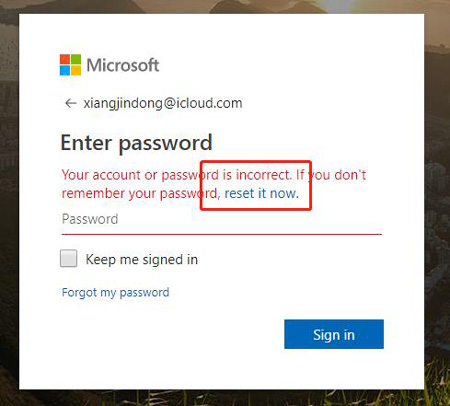
الخطوة 3: سترى بيانات التأكيد في هذه الصفحة، أدخل الأحرف على الشاشة. ومن ثم أضغط على زر "التالي/Next".
الخطوة 4: ستستقبل رمز مرور يُستخدم لمرة واحدة على رقم الهاتف أو عنوان البريد الإلكتروني البديل إذا قمت مسبقاً بإعداد بيانات الحماية. بمجرد حصولك عليه، ضع الرمز في مربع التأكيد للتكملة.
في النهاية، سيُسمح لك بإعداد كلمة مرور جديدة.
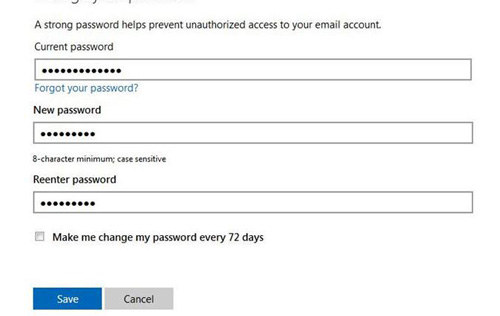
إذا كنت تستخدم حساب ميكروسوفت لتسجيل الدخول للكمبيوتر ونسيت كلمة المرور. فحينها عليك استخدام طريقة أخرى لإعادة تعيين كلمة مرور حساب ميكروسوفت والتي هي أداة خارجية، بسبب عدم وجود طريقة مجانية تسمح لك بفعل هذا. في الجزء التالي، سنقدم لك أداة مفيدة مُختارة من قِبل معظم المحررين. أكمل لتفقدها.
الجزء 2: إعادة تعيين كلمة مرور حساب ميكروسوفت الخاص بك باستخدام PassFab 4WinKey
إن PassFab منظمة تتميز في تطوير أدوات استرجاع كلمات المرور للجميع. لقد قاموا بنجاح في مساعدة عدد كبير من الأشخاص والمنظمات في استعادة كلمات مرورهم المفقودة أو المسروقة بمساعدة العديد من الأدوات الإنتاجية مثل PassFab 4WinKey – أداة لإعادة تعيين كلمة مرور حسابات ميكروسوفت للويندوز واحتياجات الاستعادة. بمساعدة هذه الأداة يمكنك إنشاء قرص إعادة تعيين كلمة مرور الويندوز، يمكن أن يكون هذا CD، DVD أو USB، ومن ثم قم بتمهيد بدء القرص المنشأ وأخيراً استعادة كلمة مرور الويندوز الخاصة بك.
خطوات استخدام PassFab 4WinKey لإعادة تعيين كلمة مرور حساب ميكروسوفت الخاص بك:
الخطوة 1. قم بتنزيل وتثبيت PassFab 4WinKey إلى جهاز كمبيوتر آخر يمكن الوصول إليه، ومن ثم تشغيله وإدخال قرص USB إلى هذا الجهاز. أختر قرص USB وابدأ حرق قرص إعادة تعيين كلمة مرور الويندوز.

الخطوة 2. أدخل قرص USB إلى كمبيوترك المغلق ومن ثم أعد تشغيله. اضغط على F12 بسرعة وقم بالدخول لقائمة BIOS. أختر قرص USB ليصبح أول أولويات تمهيد البدء.

الخطوة 3. في واجهة PassFab 4WinKey، سترى خيار "تحديد الويندوز/Select Windows" في يمين الشاشة، هنا عليك اختيار الويندوز المرتبط بحساب ميكروسوفت الخاص بك وبعدها اضغط على "التالي/Next".

الخطوة 4. من القائمة. حدد اسم مستخدم حساب ميكروسوفت الخاص بك وانتقل إلى عمود إعادة تعيين كلمة المرور في أسفل مربع الحوار. اضغط على "التالي/Next" وأنتظر صفحة التأكيد.

الخطوة 5. في الصفحة التالية، سترى تفاصيل التأكيد لإعادة تعيين كلمة مرور حساب ميكروسوفت الخاص بك. قم بإعادة تشغيل النظام وبهذا أصبحت جاهزاً.

إليك فيديو تعليمي عن كيفية إعادة تعيين كلمة مرور حساب ميكروسوفت عن طريق استخدام أداة استرجاع كلمة مرور الويندوز تلك:
الملخص
تشرح المقالة عملية إعادة تعيين أو تغيير كلمة مرور حساب ميكروسوفت. في الجزء الثاني، تشرح طريقة سهلة وفعالة لإعادة تعيين كلمة مرور حساب ميكروسوفت عن طريق PassFab 4WinKey، المصممة خصيصاً لإعادة تعيين خصائص كلمة المرور وتعديلات الحساب الأخرى الخاص النظام. في المرة القادمة، عندما تنسى كلمة مرور حساب ميكروسوفت، يمكنك فقط اتباع الطرق الموجودة في هذه المقالة.
-
يتعلم أكثر:
كيفية إعادة تعيين كلمة المرور المنسية على ويندوز 11
3 طرق لإعادة تعيين كلمة مرور Administrator
-
حول PassFab:
هل نسيت كلمة مرور قفل شاشة iPhone / iPad (رمز الدخول) ، قفل التنشيط ، Apple ID ، كلمة مرور حساب iCloud؟ هل تريد حذف كلمة مرور Windows؟ كيف تجاوز قفل شاشة هاتف Android؟ يساعدك PassFab في حل جميع المشكلات المتعلقة بكلمات المرور بسهولة. بالطبع ، إذا نسيت كلمة مرور ملفات Office (word ، excel ، PPT) ، يمكنك أيضًا استخدام منتجات PassFab لحل المشكلة.
